9 modi gratuiti per comprimere e ridimensionare le immagini online
Pubblicato: 2022-02-13Vuoi ridimensionare le immagini online? Vuoi comprimere le immagini online? Il ridimensionamento e la compressione sono diversi. In questo post imparerai come ridimensionare e comprimere rapidamente non una ma più immagini online. Abbiamo ricercato circa 30 fornitori di servizi di editing di immagini online e abbiamo filtrato i 9 migliori per te.
Se vuoi i metodi offline,
- Leggi: Come ridimensionare l'immagine su PC, Android e Mac
- Come ridimensionare un'immagine in Paint 3D
Sommario
Che cos'è il ridimensionamento dell'immagine
Il ridimensionamento delle immagini potrebbe avere più significati. È un dato di fatto quello che vuoi ottenere. Forse vuoi aumentare le dimensioni della tua immagine o forse vuoi ridurre le dimensioni di archiviazione dell'immagine.
Tipo di ridimensionamento dell'immagine
Ridimensionamento dei pixel dell'immagine
Questo è il tipo di ridimensionamento dell'immagine in cui vuoi semplicemente aumentare o diminuire la dimensione fisica dell'immagine o dire le dimensioni dei pixel. (Ad esempio, da 1366*768 a 1920*1080)
Ridimensionamento delle dimensioni dell'immagine
Questo è il tipo di ridimensionamento dell'immagine in cui non si desidera ridimensionare o aumentare la dimensione in pixel dell'immagine, ma si desidera solo ridurre lo spazio di archiviazione dell'immagine. Questo tipo di ridimensionamento dell'immagine è anche chiamato tecnica di compressione dell'immagine. Quando si desidera caricare un'immagine di grandi dimensioni su una piattaforma in cui la dimensione dell'immagine è un limite, è vantaggioso.
Come ridimensionare le immagini online ridimensionando le dimensioni dei pixel di un'immagine online senza perdere una qualità
In questa sezione troverai metodi che ti aiutano a ridimensionare l'immagine mantenendo una qualità elevata.
Se desideri solo comprimere o ridurre lo spazio di archiviazione dell'immagine, fai riferimento alla sezione successiva.
Metodo 1: utilizzo di Adobe Photoshop Express – Versione online di Photoshop
Adobe Photoshop Express è la versione lite di Adobe Photoshop. Dal semplice ridimensionamento al ritaglio ora, non è necessario acquistare un intero Photoshop. Questo è al numero uno nell'elenco a causa della sua tecnica di conservazione della qualità dell'immagine. Può quasi funzionare come fa un Photoshop offline. Oltre al ridimensionamento, può offrire gli strumenti di uso quotidiano più comuni che un utente potrebbe utilizzare insieme al ridimensionamento delle immagini.
Funzionalità in linea di Adobe Photoshop
- Il ridimensionamento dell'immagine può essere eseguito manualmente inserendo una larghezza e un'altezza pixel personalizzate, oppure è possibile utilizzare i dispositivi di scorrimento della scala X e della scala Y per ridimensionare l'immagine in base alla percentuale. Ad esempio, una scala X del 200% indica a Photoshop di ingrandire la larghezza dell'immagine del doppio rispetto alla dimensione dell'immagine effettiva.
- L'immagine ridimensionata può essere esportata in due formati: png e jpg. Con jpg, puoi controllare la qualità dell'immagine da esportare con lo slider.
- Toccando il pulsante di regolazione dell'immagine: puoi applicare diversi tipi di effetti all'immagine, inclusi contrasto elevato, Vintage, bianco e nero, nitidezza elevata, ecc.
- Questa versione gratuita di Photoshop ha anche uno strumento separato per rimuovere lo sfondo.
- Sono disponibili strumenti per ritagliare, capovolgere, ruotare e raddrizzare l'immagine.
- L'ultimo strumento offerto da questa versione lite di Photoshop è il pennello correttivo. È uno strumento eccezionale e utile che aiuta a correggere o rimuovere le imperfezioni dalle immagini, ad esempio macchie bianche, brufoli, ecc.
Come ridimensionare l'immagine online utilizzando Photoshop Lite o Adobe Photoshop Express
Esercitazione video:
Abbiamo fornito questo tutorial sotto forma di tutorial video per comodità del nostro lettore. Se sei interessato a leggere, puoi saltare il video e iniziare a leggere.
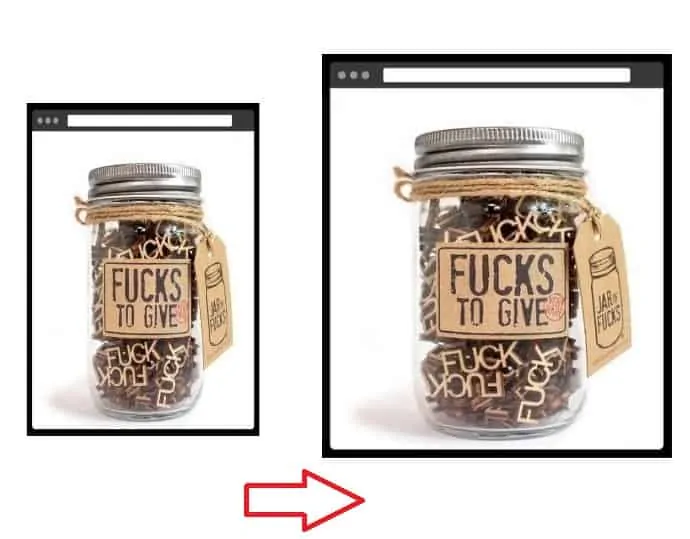
Questa sezione ti spiegherà come ridimensionare l'immagine online utilizzando Photoshop Lite o Adobe Photoshop Express
Tempo totale: 2 minuti
Passaggio 1: apri il sito Web di Photoshop online
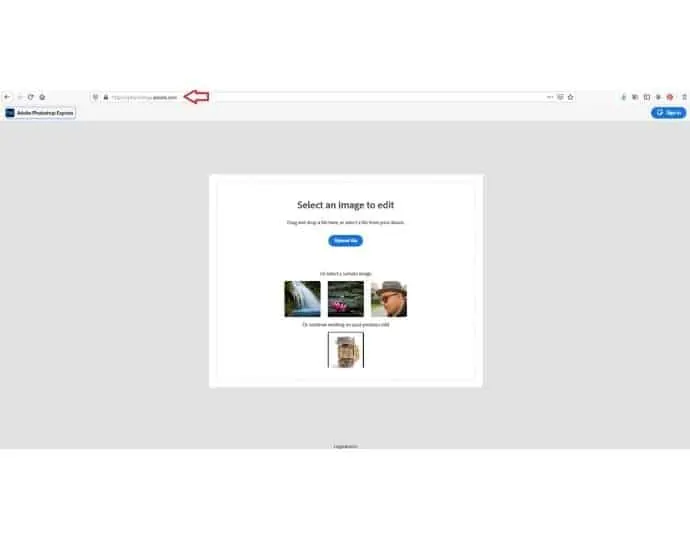
L'utente non ha bisogno di accedere o registrarsi fino a quando non si desidera utilizzare il pennello correttivo per macchie. La registrazione precedente non richiede il ridimensionamento dell'immagine. Basta visitare la pagina di Adobe Photoshop Express.
Passaggio 2: carica il file
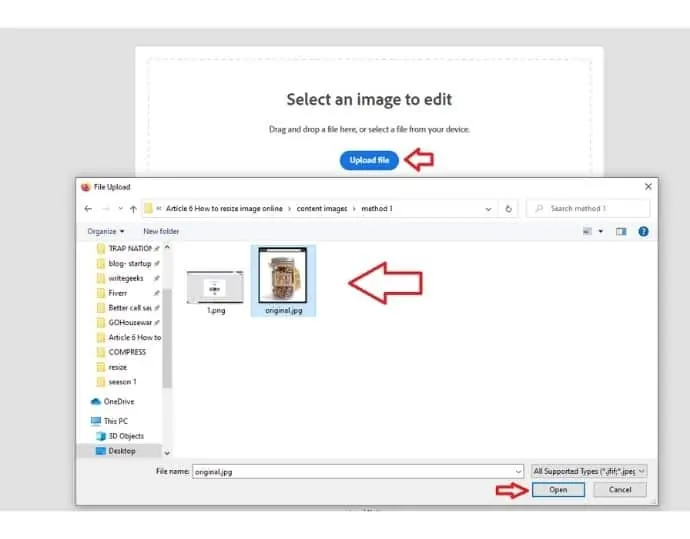
Fare clic sul pulsante Carica file e selezionare l'immagine che si desidera ridimensionare.
Passaggio 3: ridimensionare l'immagine

Non appena carichi il tuo file, vedrai i diversi tipi di strumenti disponibili sulla barra di sinistra. Fare clic su ridimensiona immagine e immettere la nuova dimensione nella visualizzazione della casella di testo larghezza e altezza nella schermata in alto a destra. Puoi anche utilizzare la scala X e la scala Y per specificare nuove dimensioni dell'immagine. Dopo aver definito la larghezza e l'altezza, fare clic sul pulsante di ridimensionamento in basso.
Passaggio 4: scarica
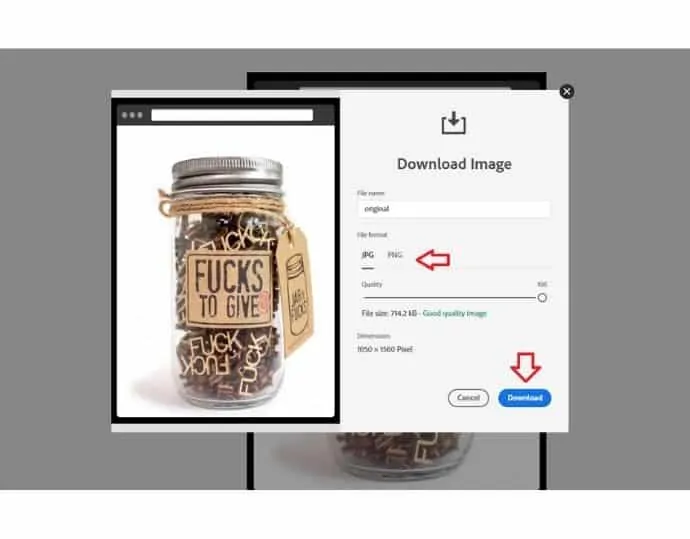
La tua immagine è stata ridimensionata. Scegli un formato di file di esportazione e fai clic sul pulsante di download.
Photoshop online: prezzi e piani
È totalmente gratuito e ricevi 3 input al giorno. Dopodiché, devi semplicemente registrarti per un uso futuro.
Pro di Photoshop in linea
- La migliore qualità grazie all'azienda Adobe.
- Sono disponibili più strumenti.
- Senza costi.
- Salverà le modifiche anche se chiudi accidentalmente il browser.
- Nessun limite di dimensione del file.
Contro Photoshop in linea
- Registrazione richiesta dopo 3 tentativi.
- È possibile ridimensionare solo una singola immagine alla volta.
Metodo 2: come ridimensionare più immagini contemporaneamente utilizzando Bulkresizephotos.com
Bulkresizephotos è un sito Web che consente a un utente di ridimensionare fino a 150 immagini alla volta. Questo è l'unico sito Web disponibile sul mercato in grado di ridimensionare 150 foto con un solo clic. BulkResizePhotos è una semplice applicazione web con un'interfaccia utente facile da navigare. Il menu viene visualizzato sul lato sinistro. Sono disponibili diverse opzioni per il ridimensionamento, inclusa la scala in percentuale, il lato più lungo, l'altezza, la larghezza e la dimensione esatta.
Funzioni di BulkResizePhotos
- Ridimensiona fino a 150 immagini alla volta.
- È disponibile la conversione di immagini integrata. Puoi cambiare la tua immagine nei formati PNG, JPG, WEBP.
- Questo strumento utilizza javascript per eseguire operazioni sulle immagini, il che significa che nessuna immagine verrà caricata fisicamente su alcun server, il che garantisce la completa sicurezza e privacy dell'immagine.
- È possibile configurare più impostazioni di ridimensionamento.
Come ridimensionare l'immagine online utilizzando Bulkresizephotos
Passaggio 1: apri il sito Web e fai clic sul pulsante Scegli immagini.
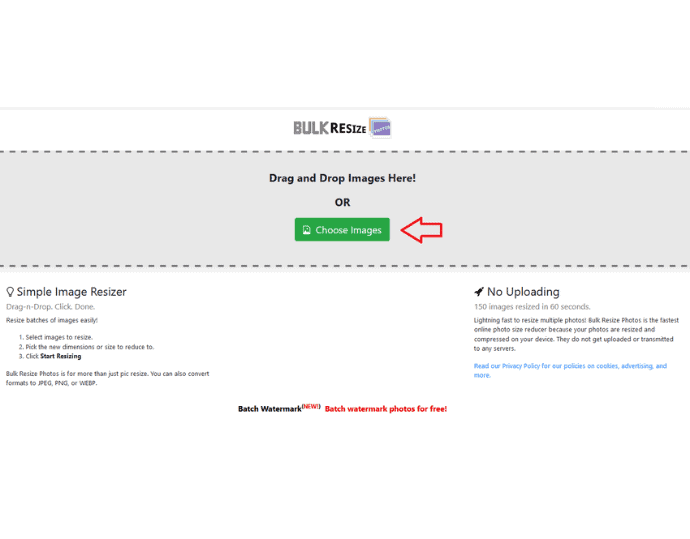
Passaggio 2: dopo aver selezionato una singola immagine o più immagini, è necessario scegliere l'impostazione di ridimensionamento preferita. Per questo esempio, ridimensiono l'immagine in base alla "dimensione esatta".
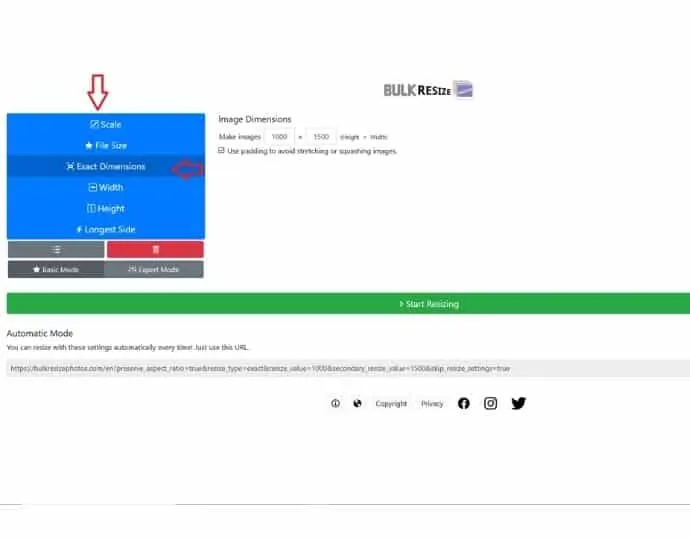
Passaggio 3: inserisci una nuova dimensione di larghezza e altezza. E infine, fai clic sul pulsante di inizio ridimensionamento. Non appena il processo di ridimensionamento viene completato, il download dell'immagine ridimensionata verrà avviato automaticamente.
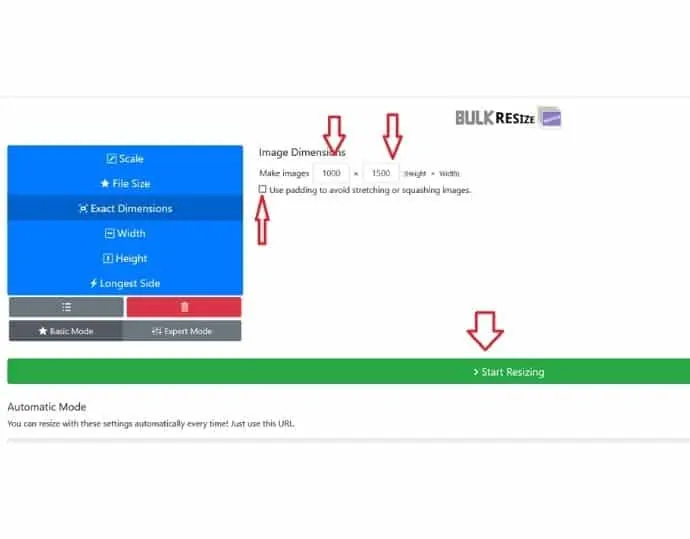
BulkResizePhotos: prezzi e piani
Questo strumento è gratuito.
BulkResizePhotos Pro
- Supporto per più immagini
- Supporto per la privacy e la sicurezza delle immagini
- Senza costi. Non sono richieste registrazioni e iscrizioni
- Supporto del convertitore di immagini integrato.
- Nessun limite di dimensione del file.
BulkResizePhotos Cons
Altre funzionalità come la modifica delle immagini, il ritaglio, gli effetti sono assenti.
Correlati: ridimensiona l'immagine su Android
Metodo 3: utilizzo di Social image Resizer
Lo strumento di ridimensionamento dell'immagine sociale è per quelle persone che hanno a che fare quotidianamente con i post sui social media. Questo strumento ti consente di ridimensionare rapidamente la tua immagine originale in qualsiasi modello di social media. Esempio di post di Instagram, post di Facebook, post di LinkedIn, ecc. Questo strumento è sviluppato da una società chiamata strumenti di marketing su Internet, che prevede principalmente lo sviluppo di uno strumento di marketing e questo strumento è uno di questi.
Funzionalità Social Image Resizer
- Ha più opzioni per caricare un'immagine, ad esempio direttamente dal PC o tramite l'URL.
- Oltre alle preimpostazioni dei social media predefinite, l'utente può anche ridimensionare l'immagine alle dimensioni personalizzate.
- Il formato del file di output supporta: JPG, PNG, GIF e ICO (file icona)
- Dopo aver terminato il ridimensionamento, l'utente può inviare l'immagine ridimensionata direttamente dal sito ad altri utenti inserendo l'indirizzo email.
Come ridimensionare l'immagine online utilizzando Social Image Resizer
Passaggio 1: apri il sito Web e carica un'immagine, quindi fai clic sul pulsante di caricamento.
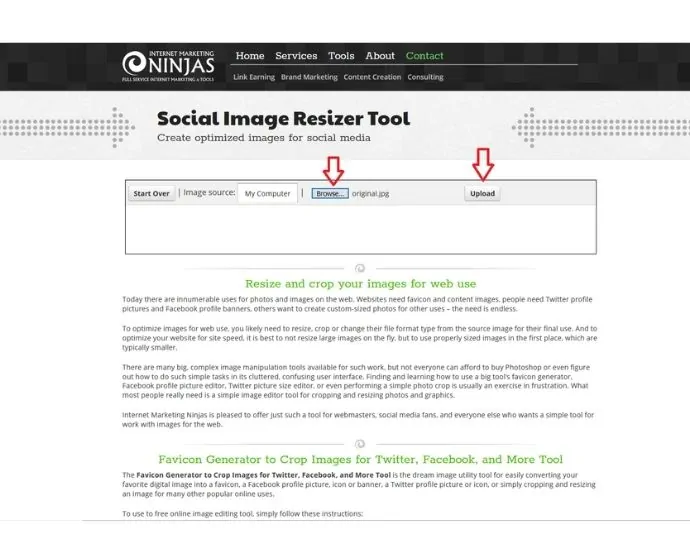
Passaggio 2: dopo il caricamento, specifica la dimensione dai predefiniti forniti e seleziona un formato immagine di output. Infine, fai clic su modifica completata per avviare il processo di ridimensionamento.
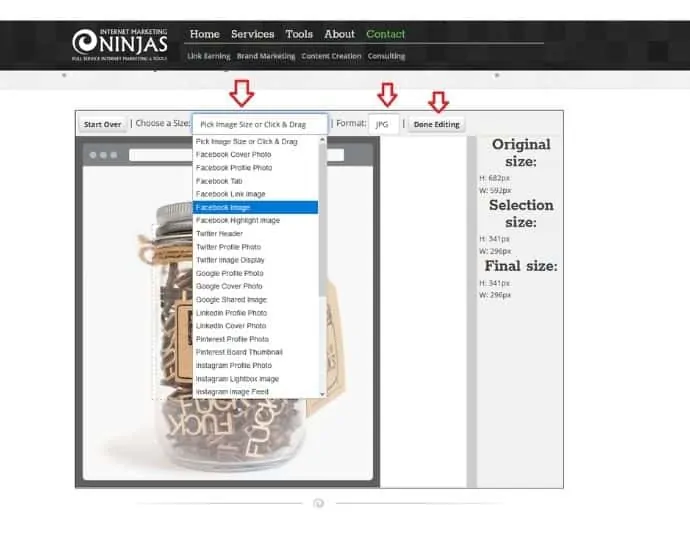
Ridimensionatore immagine social: prezzi e piani
Il ridimensionamento dell'immagine sociale è un servizio completamente gratuito.
Social Image resizer Pro
- Molteplici opzioni per caricare una foto
- Supporta ogni piattaforma di social media
- Senza costi
- Supporta il formato ICO come output, il che è molto raro.
- Nessuna registrazione e registrazione richiesta
Social Image resizer Contro
- Limite file: 2 MB
- Ridimensiona solo una singola immagine alla volta.
Metodo 4: utilizzo dell'editor online di Befunky
Befunky è un altro editor di immagini, proprio come la versione online di Adobe Photoshop. Offre più funzioni di Photoshop. Puoi eseguire attività semplici come ridimensionamento, ritaglio, rotazione e smussatura dell'immagine gratuitamente. Per funzionalità di modifica più avanzate, devi iscriverti al loro piano professionale. Con i piani a pagamento, otterrai molte funzionalità extra, inclusi filtri fotografici, effetti, ritocchi e molti altri.
Caratteristiche divertenti
- L'utente ha più opzioni per caricare un'immagine da ridimensionare, inclusi un computer locale, google drive, google photos, stock images, dropbox o direttamente attraverso l'acquisizione dalla fotocamera del dispositivo.
- Allo stesso modo, gli utenti possono salvare o condividere l'immagine ridimensionata su una delle opzioni, inclusi un computer, Facebook, Pinterest, Twitter, ecc.
- Sotto lo strumento di ridimensionamento, viene data l'opzione di blocco delle proporzioni per selezionare o meno. Questo aiuta a ridimensionare l'immagine in base a un input (larghezza o altezza)
- Proprio come Photoshop, Befunky ti consente di accedere o ripristinare la tua ultima sessione salvata.
- L'editor di Befunky ti consente anche di creare collage di immagini.
Come ridimensionare l'immagine online usando l'editor Befunky
Passaggio 1: apri il sito Web Befunky e fai clic su Apri per caricare la tua immagine dal computer locale. Puoi anche trascinare un'immagine nell'editor.
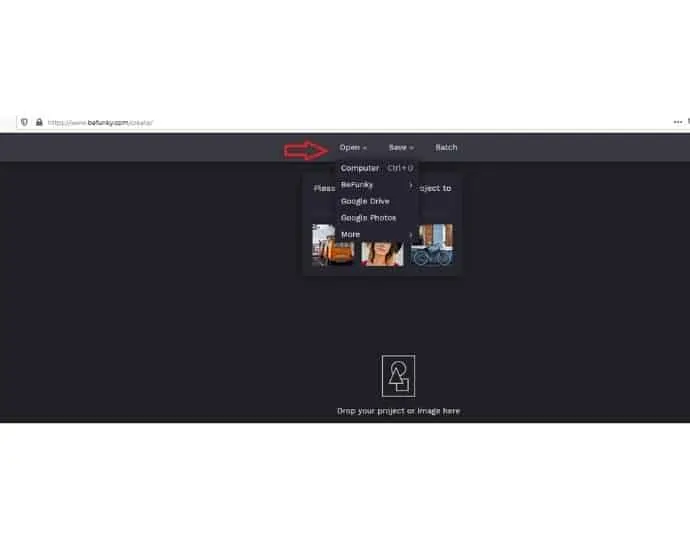
Passaggio 2: scegli l'opzione Ridimensiona dal menu a sinistra
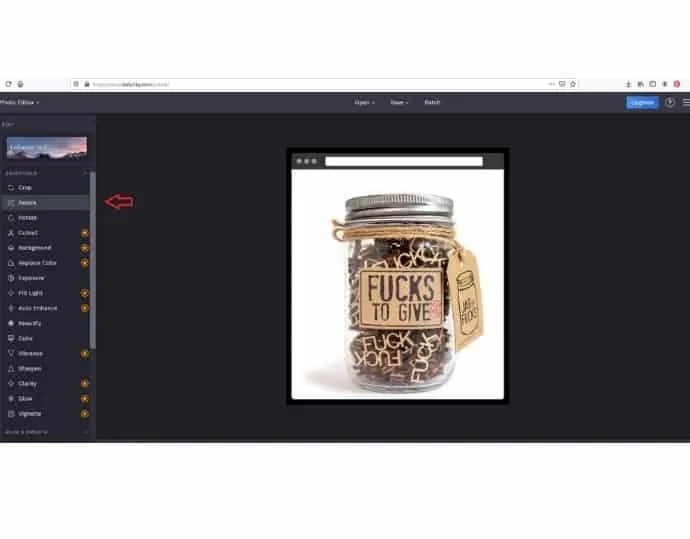
Passaggio 3: immettere le dimensioni richieste nella casella larghezza e altezza e fare clic su Fine per applicare le modifiche.
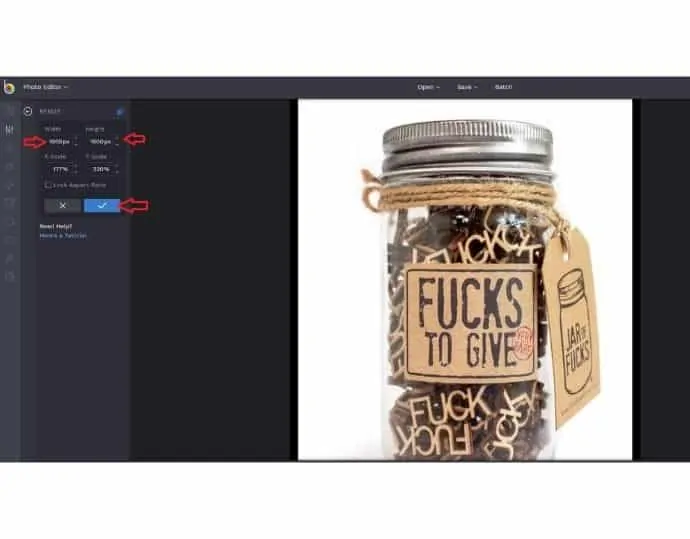
Passaggio 4: fai clic sul pulsante Salva nella barra in alto per scaricare l'immagine ridimensionata sul tuo computer.
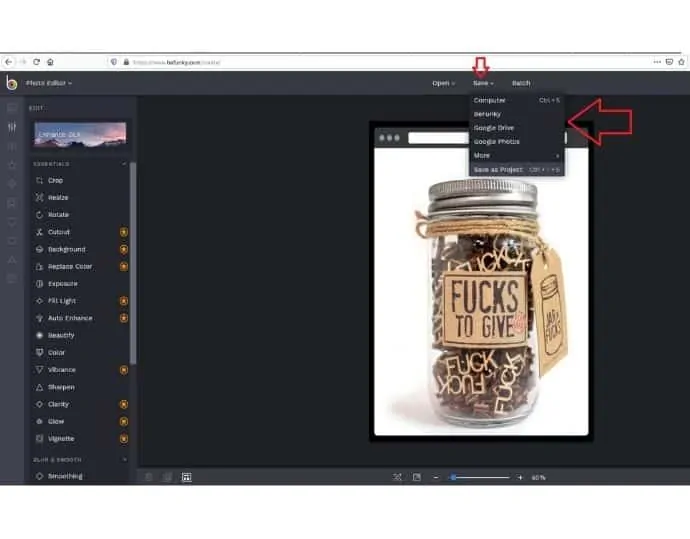
Befunky editor: prezzi e piani
- Befunky offre le sue funzionalità avanzate di modifica delle immagini in due piani:
- Mensile: $ 6,99
- $ 4,99
Befunky editor professionisti
- Supporto in più lingue
- Possibilità di ripristinare l'ultima sessione salvata
- In un piano gratuito, l'editor Befunky può esportare immagini nel formato file pdf.
- Supporto per più formati di file, inclusi png, jpeg, SVG, gif, ecc.
- Nessuna restrizione sul limite di dimensione del file
Befunky editor Cons
Ridimensiona solo un'immagine alla volta. Supporto per più immagini in una versione premium.
Correlati: il miglior software professionale per l'editing delle immagini
Metodo 5: utilizzo di Resizing.app - Estensione di Chrome
Resizing.app è l'ultimo nell'elenco ed è unico tra tutti grazie alla sua fantastica interfaccia utente pulita e al supporto dell'estensione Chrome.
Funzionalità di ridimensionamento.app
- Resizing.app supporta diversi formati di immagine come PNG, JPEG, BMP, TIFF, HEIC, GIF, WEBP.
- Dispone di diversi tipi di opzioni di ridimensionamento, tra cui larghezza, altezza, percentuale, lato più grande o dimensioni personalizzate specificate dall'utente.
- Oltre al ridimensionamento, questo strumento comprime anche l'immagine esportata in base a un livello di compressione definito dall'utente.
- L'utente può esportare un'immagine ridimensionata in un formato originale o convertito. L'app di ridimensionamento può esportare qualsiasi immagine nei formati di file jpg, png, tiff, BMP.
Come ridimensionare l'immagine online utilizzando l'estensione Chrome Resizing.app
Passaggio 1: visita il sito Web Resizing.app e fai clic su Aggiungi a Chrome gratuitamente

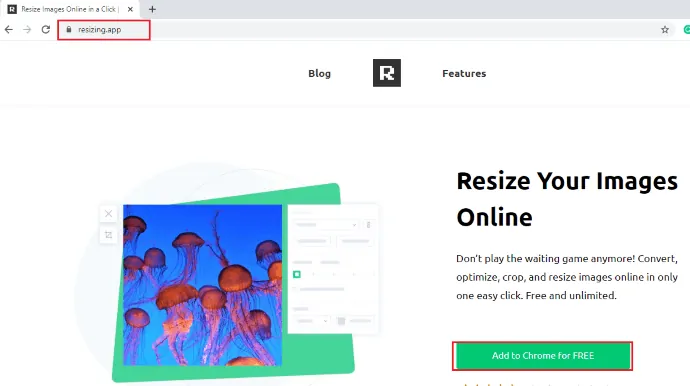
La prima cosa che devi fare è visitare il sito Web resizing.app. In questo puoi vedere l'opzione " Aggiungi a Chrome gratuitamente ". Fai clic su quello aggiungi a Chrome gratuitamente che ti consentirà di aggiungere un'estensione di ridimensionamento dell'app al tuo browser Chrome.
Passaggio 2: fai clic sull'opzione Aggiungi a Chrome
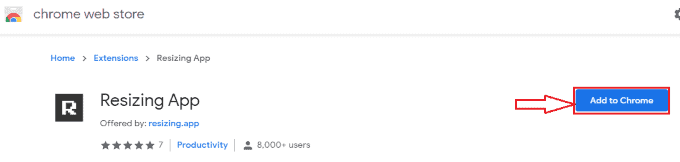
Quando fai clic sull'opzione Aggiungi a Chrome gratuitamente, si aprirà il Chrome Web Store su una nuova schermata. In questo puoi vedere l'estensione dell'app di ridimensionamento nella sezione estensioni. Lì puoi vedere l'opzione Aggiungi a Chrome. Fai clic sull'opzione Aggiungi a Chrome .
Passaggio 3: fare clic sull'opzione Aggiungi estensione
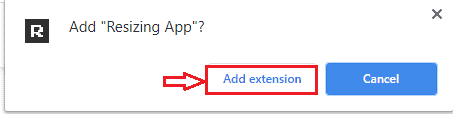
Ora ti fa una domanda che "Aggiungi l'app di ridimensionamento?" insieme a ciò puoi vedere due opzioni Aggiungi estensione e Annulla. Fare clic sull'opzione Aggiungi estensione .
Passaggio 4: fai clic sull'estensione dell'app di ridimensionamento
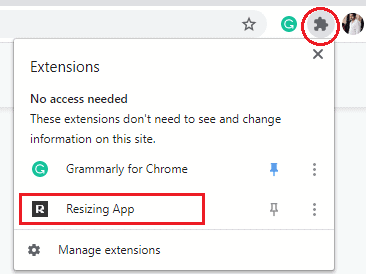
Ora nell'angolo sinistro dello schermo puoi vedere il simbolo delle estensioni. In quelle estensioni, puoi anche vedere il ridimensionamento dell'estensione dell'app, fai clic su quello. Quando fai clic sull'estensione dell'app Ridimensionamento, si aprirà una schermata per caricare la tua immagine. Fare clic sull'opzione " Clicca qui " come mostrato nell'immagine sottostante.
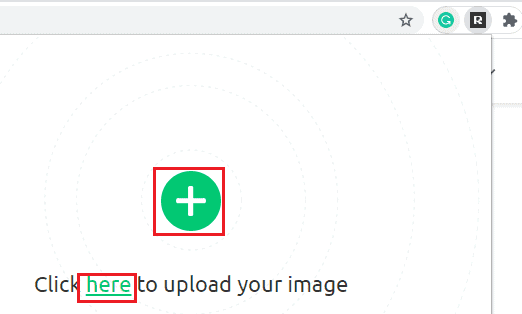
Passaggio 5: carica l'immagine e indica le dimensioni
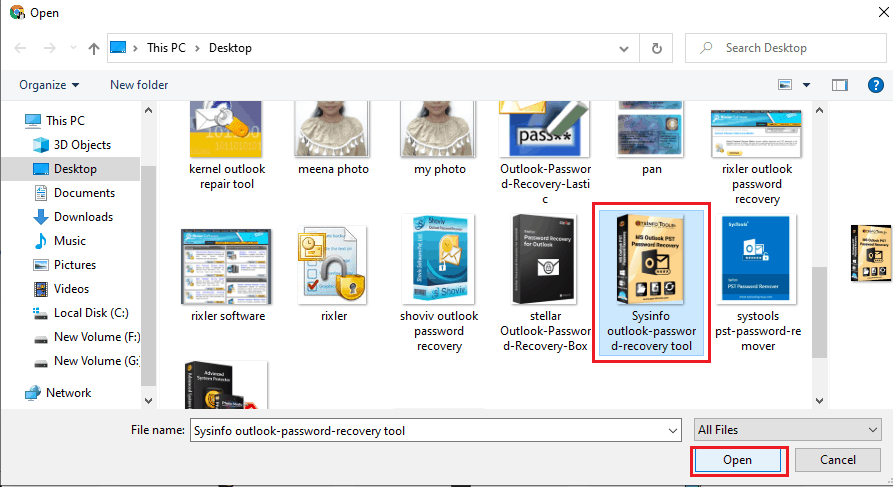
Quando fai clic sull'opzione "Fai clic qui", puoi caricare la tua foto dalla memoria del tuo dispositivo. Seleziona qualsiasi immagine, fai clic sull'opzione Apri . E poi nella sezione di ridimensionamento seleziona "Per larghezza" o "Per altezza" come desideri.
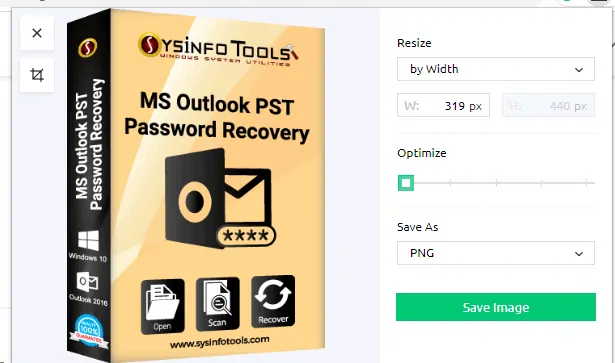
In quella sezione, puoi vedere l'opzione di salvataggio dell'immagine nella parte inferiore dello schermo. Fare clic sull'opzione Salva immagine .
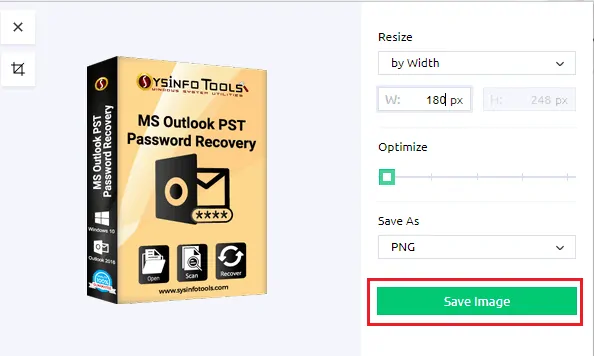
Al termine del processo di ridimensionamento, viene visualizzato "Completed". Fare clic sull'opzione Apri per visualizzare l'immagine ridimensionata sullo schermo.
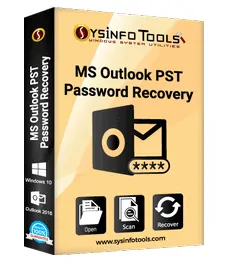
Questi sono i semplici passaggi per ridimensionare un'immagine utilizzando l'estensione dell'app Ridimensiona.
Resizing.app: prezzi e piani
Questo servizio di ridimensionamento delle immagini è totalmente gratuito.
Resizing.app Pro
- Flessibilità e nessun problema di privacy o sicurezza dell'immagine perché questo strumento funziona dall'estensione Chrome. Nessuna immagine verrebbe caricata sul loro server.
- La funzione di ridimensionamento delle immagini in blocco sarà presto disponibile.
- Nessuna registrazione o iscrizione richiesta.
- Supporta compressione e conversione
- Non c'è limite alla dimensione del file.
Ridimensionamento.app Contro
- Disponibile solo per l'estensione Chrome. Il supporto per il componente aggiuntivo Mozilla è assente.
- Ridimensiona una singola immagine alla volta
- Funzionalità come la rotazione dell'immagine, il capovolgimento sono assenti.
6. Come ridimensionare le immagini online utilizzando Pixlr?
Pixlr è un altro metodo possibile per ridimensionare le immagini online. Segui i passaggi seguenti per ridimensionare l'immagine utilizzando il software Pixlr.
Passaggio 1: visita il sito Web ufficiale di Pixlr
La prima cosa che devi fare è visitare il sito Web ufficiale di Pixlr.
Passaggio 2: accedi al software Pixlr
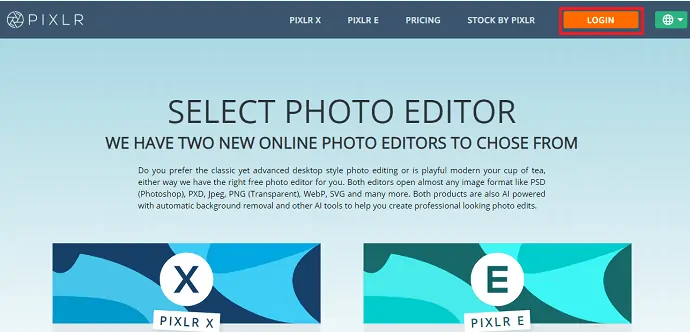
Sul sito Web ufficiale puoi vedere l'opzione "Accedi" nella parte superiore dello schermo, fai clic su tale opzione di accesso. Quindi lo schermo aprirà la pagina di accesso. Se sei già registrato con il software Pixlr, inserisci l'e-mail e la password dell'account corrispondente e quindi fai clic sull'opzione di accesso, altrimenti fai clic sull'opzione iscriviti qui.
Se non hai un account nel software Pixlr, segui i passaggi seguenti.
- Fai clic sull'opzione Iscriviti qui , quindi puoi vedere la schermata di registrazione come mostrato nell'immagine qui sotto.
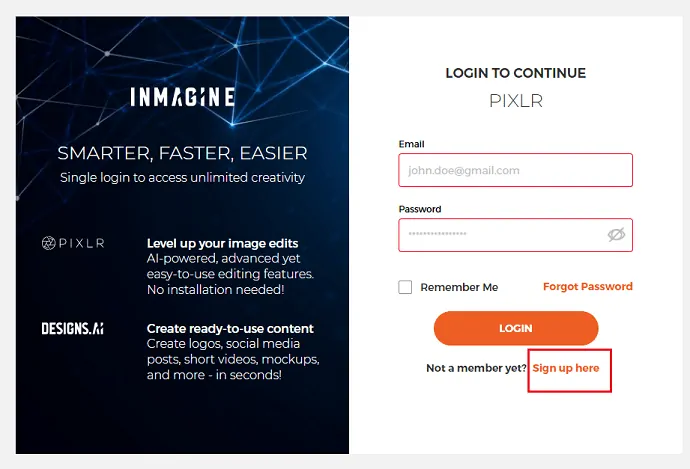
- Ora inserisci l'e-mail, la password e seleziona il paese, quindi fai clic sull'opzione Iscriviti .
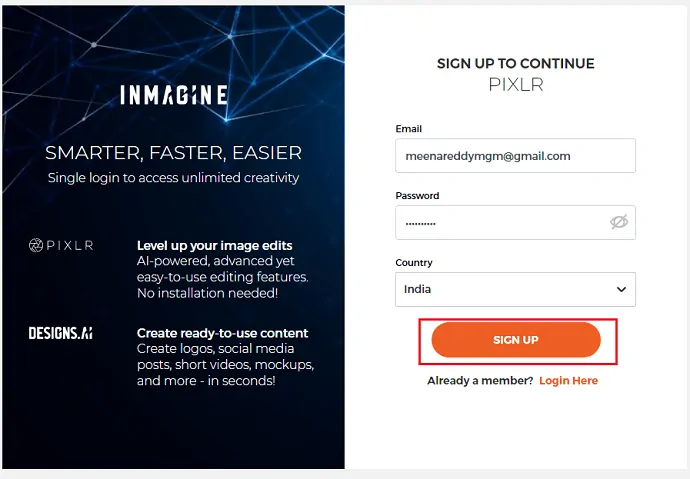
- Quando fai clic sull'opzione di registrazione, viene visualizzata una schermata con "Termini di utilizzo e informativa sulla privacy". Leggere attentamente la licenza e il contratto di servizi, quindi accettare il contratto di licenza.
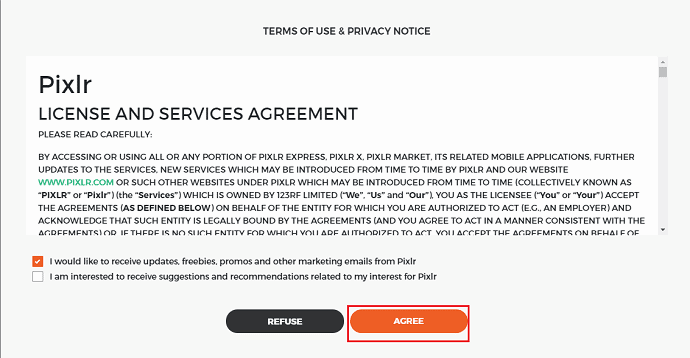
- Verifica il tuo account inserendo il codice, che viene inviato all'e-mail che hai utilizzato per la registrazione. Dopo aver inserito il codice, fai clic sull'opzione di verifica che si trova nella parte inferiore dello schermo.
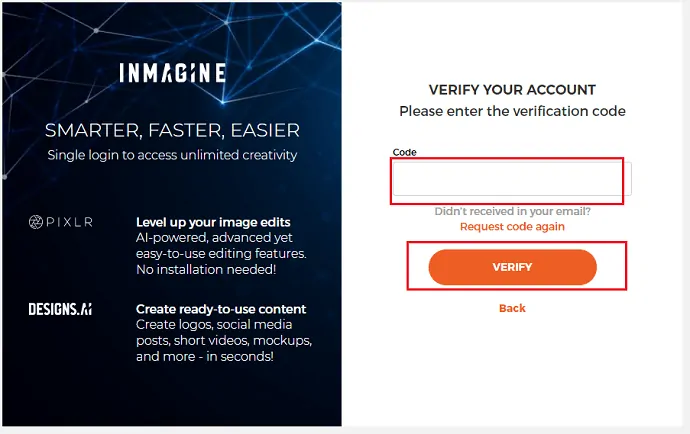
- Fare clic sull'opzione Accedi ora .
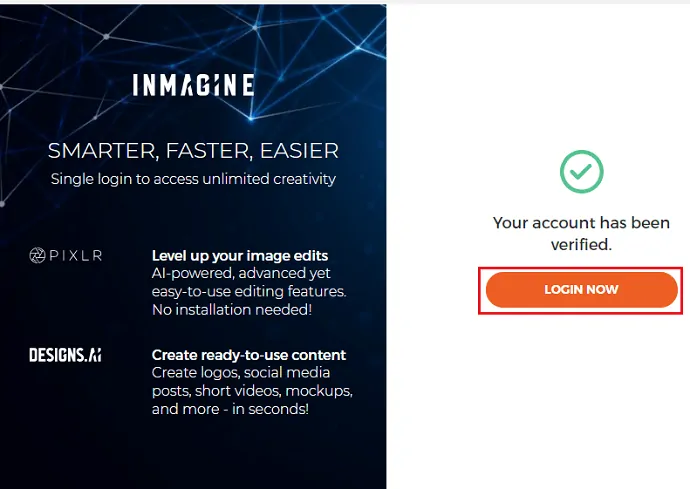
Con questo, puoi iscriverti al software Pixlr con successo. Il processo di accesso è lo stesso del passaggio sopra menzionato.
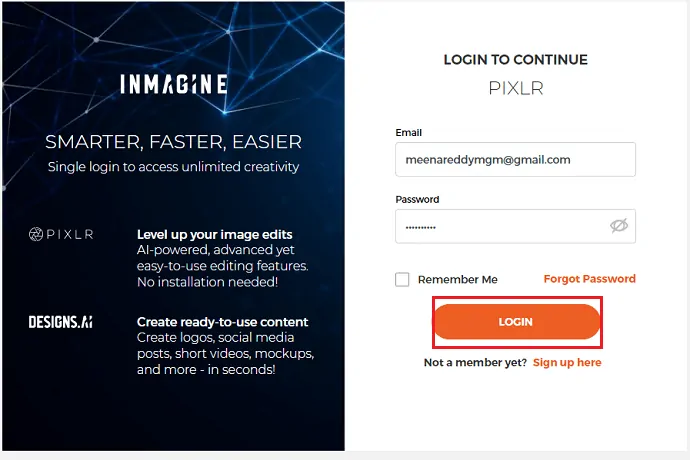
Passaggio 3: fare clic su avvia Pixlr E
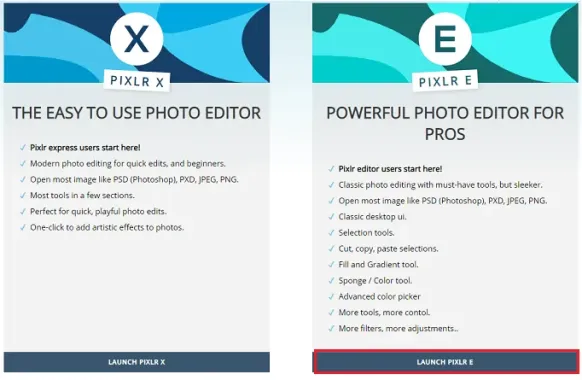
Quando accedi con successo al software Pixlr, puoi vedere due diversi tipi di software per Pixlr. Uno è Pixlr X e Pixlr E. Seleziona chiunque desideri. Qui sto selezionando Pixlr E quindi fai clic su Avvia Pixlr E che significa "Potente editor di foto per professionisti".
Passaggio 4: fare clic sull'opzione Apri immagine e selezionare l'immagine
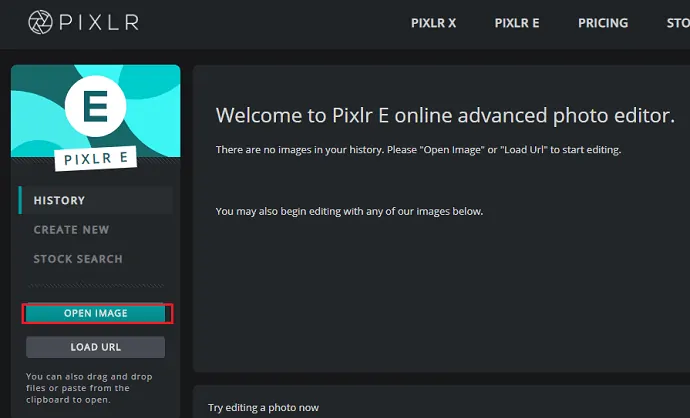
Ora il software Pixlr E è aperto sullo schermo. In questo, puoi vedere un'opzione immagine aperta nell'angolo destro dello schermo. Fare clic sull'opzione " Apri immagine ".
Quando fai clic sull'opzione dell'immagine aperta, le immagini sul tuo dispositivo si apriranno, seleziona l'immagine che desideri e fai clic sull'opzione di apertura come mostrato nell'immagine sottostante.
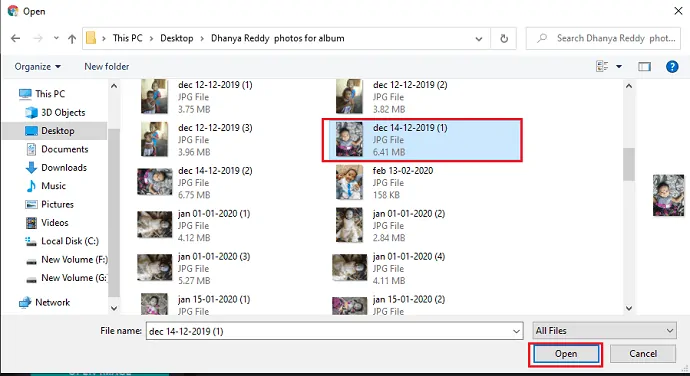
Passaggio 5: seleziona la qualità e menziona le dimensioni
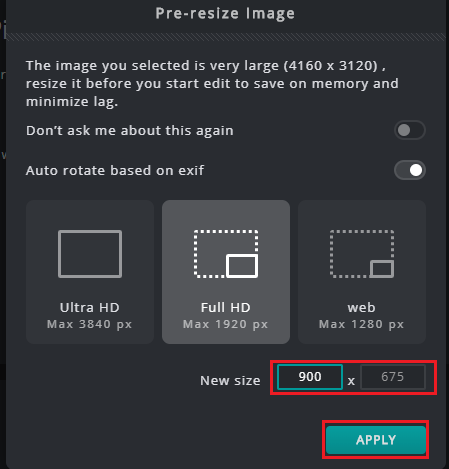
Ora mostra una schermata con un'intestazione di "Pre-ridimensiona immagine". È necessario selezionare la qualità dell'immagine qui. Sto selezionando la qualità Full HD.
Nella parte inferiore dello schermo, puoi vedere la sezione "Nuova dimensione" per menzionare le dimensioni dell'immagine. Menziona le dimensioni secondo le tue esigenze e quindi fai clic sull'opzione Applica nella parte inferiore dello schermo.
Passaggio 6: salva l'immagine e visualizza l'immagine ridimensionata
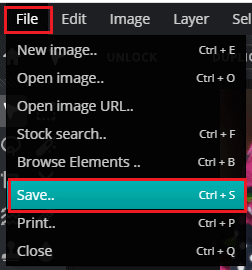
Ora l'immagine verrà mostrata sullo schermo. Qui dobbiamo salvare l'immagine. Per salvare l'immagine, fai clic sull'opzione "File" nell'angolo in alto a destra dello schermo. Lì puoi vedere alcune opzioni come Nuova immagine, Apri immagine, Apri URL immagine, ecc. In quelle opzioni puoi anche vedere l'opzione di salvataggio. Fare clic sull'opzione Salva .
Ora puoi vedere il nome del file e il tipo di file sullo schermo, puoi modificare queste due opzioni. Quindi seleziona la qualità su alta e quindi fai clic sull'opzione "Download".
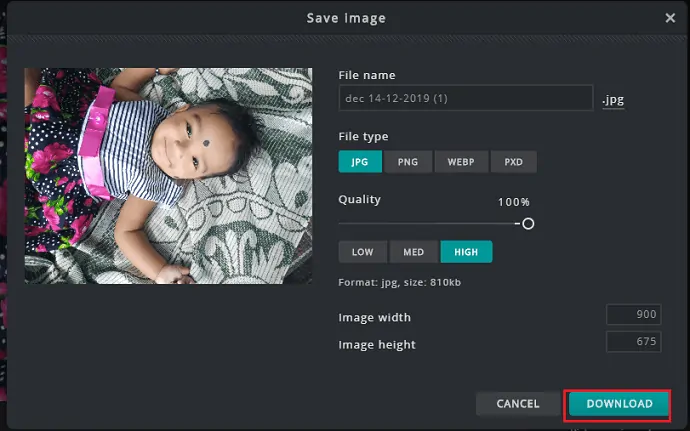
Per visualizzare l'immagine ridimensionata, fai clic sull'opzione File, quindi Download lì puoi vedere l'immagine ridimensionata.
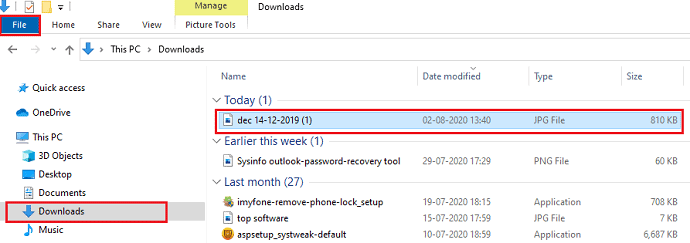

- Leggi anche: 4 metodi per scaricare rapidamente le immagini da un documento Word
- 11 modi per estrarre il testo dall'immagine online
Come ridimensionare un'immagine online riducendone le dimensioni di archiviazione (tecniche di compressione dell'immagine)
Nella sezione precedente, hai visto i metodi per ridimensionare o modificare la dimensione in pixel di qualsiasi immagine. Ma in questa sezione troverai modi online per comprimere le dimensioni di archiviazione dell'immagine senza modificare le dimensioni dei pixel originali (larghezza, altezza).
Metodo 7: utilizzo di compressjpeg.com
Compressjpeg è un servizio online gratuito per la compressione delle immagini. Compressjpeg funziona in modo semplice. L'utente deve caricare le proprie immagini e, con l'aiuto di un dispositivo di scorrimento, è possibile impostare il livello di compressione. Questo è tutto. Oltre alla compressione, questo sito offre anche un servizio di conversione delle immagini. È lo strumento migliore per editori online come blogger, sviluppatori, ecc.
Funzionalità di compressione jpeg
- Il compressjpeg consente di comprimere fino a 20 immagini contemporaneamente.
- La loro interfaccia consente agli utenti di apportare modifiche in modalità di anteprima, il che è molto utile.
- Quando si comprimono più immagini alla volta, l'utente può scaricarle una per una o in un gruppo in formato zip.
- Il sito Web afferma che tutte le immagini caricate dagli utenti verranno cancellate dopo 1 ora.
- Il dispositivo di scorrimento della compressione consente agli utenti di controllare il livello di compressione.
- Supporta i formati di file PNG, PDF, JPEG, PDF, GIF.
Come comprimere le immagini online usando compressjpeg
Passaggio 1: apri il sito e fai clic sul pulsante Carica file per caricare uno o più file.
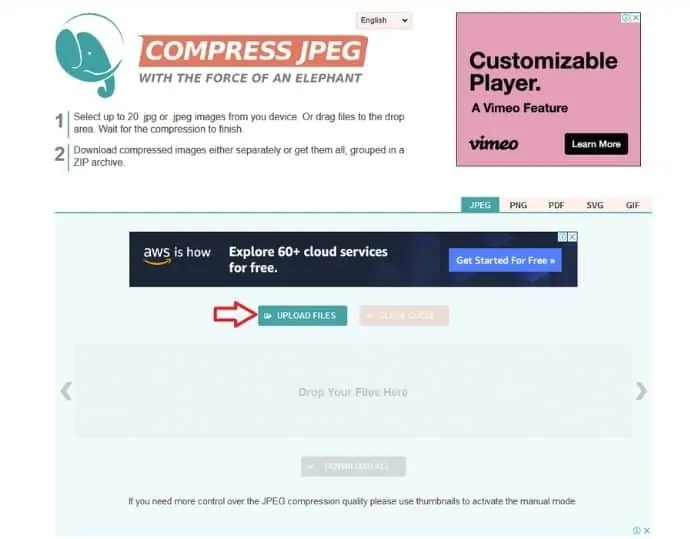
Passaggio 2 : non appena finisci di caricare le immagini, i file inizieranno automaticamente a comprimersi. Se vuoi regolare il livello di compressione, puoi farlo passando il mouse sulla miniatura dell'immagine. Infine, premi il pulsante di download per salvare la tua immagine.
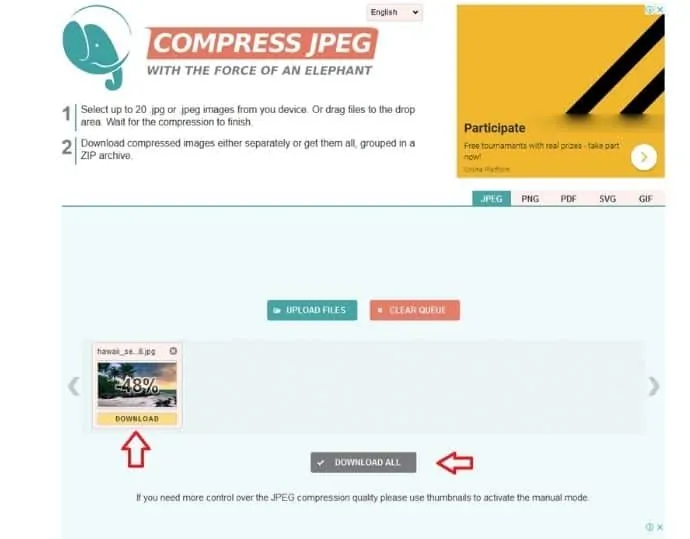
Compressjpeg: prezzi e piani
Questo servizio di compressione online è gratuito.
Compressjpeg: Pro
- Non è richiesta alcuna registrazione preventiva
- Nessuna limitazione di dimensione del file
- Nessun problema di privacy e sicurezza.
Compressjpeg: Cons
- In grado di comprimere solo 20 immagini alla volta.
- Il file può essere esportato solo in 1 formato.
Correlati: come modificare un video
Metodo 8: utilizzo di img2go
Img2go è un altro potente strumento di compressione delle immagini online che non solo comprime la tua immagine ma ti consente anche di convertire sulla stessa pagina web. Sarà utile se vuoi comprimere e convertire l'immagine allo stesso tempo. Img2go ha sia piani gratuiti che a pagamento nel loro menu.
Caratteristiche di Img2go
- L'utente può caricare le proprie immagini dal computer locale, dall'URL, da Google Drive e dalla casella personale.
- Img2go ha anche un'estensione per Google Chrome e un componente aggiuntivo Mozilla, che consente all'utente di risparmiare tempo.
- Img2go ha preset di compressione. Sarà utile per gli utenti che non hanno abbastanza conoscenze su come funziona la compressione delle immagini.
- Img2go ci consente di esportare tutte le immagini in un formato zip con un solo clic del mouse.
Come comprimere un'immagine online usando img2go
Passaggio 1: apri il sito Web img2go e carica una o fino a 3 immagini alla volta. Quindi definire il formato di output e le impostazioni di compressione. Dopo aver configurato tutte le impostazioni, fare clic su Start per avviare il processo di compressione.
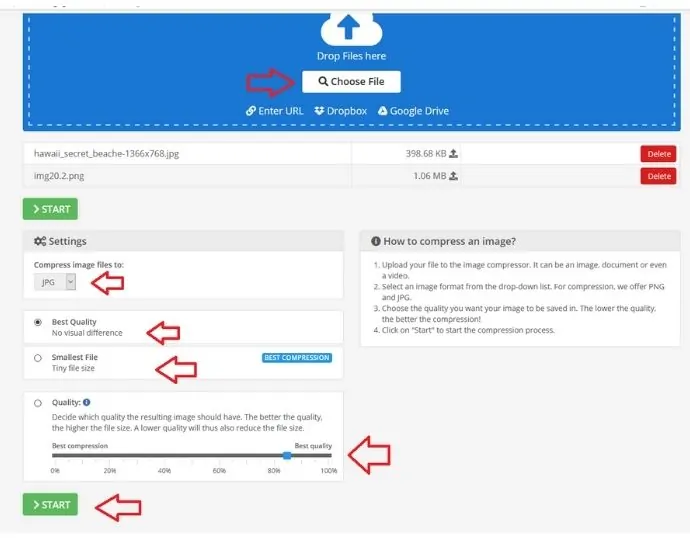
Passaggio 2: fare clic sul pulsante di download per salvare singolarmente o in formato zip.
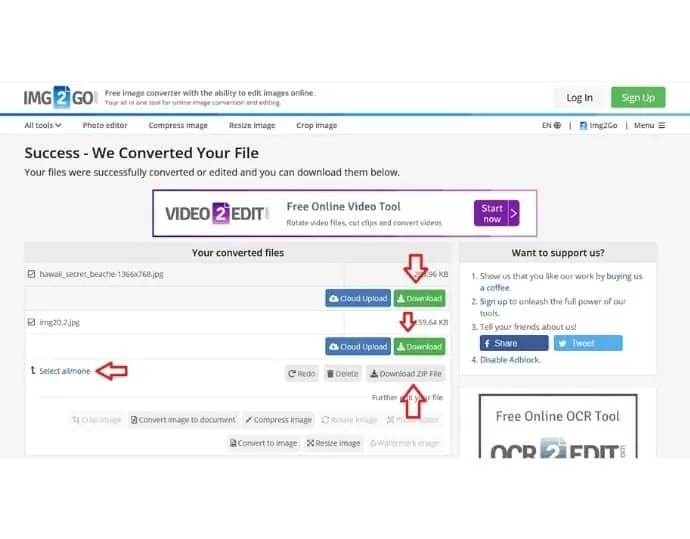
Img2go: Prezzi e Piani
Img2go ha un piano mensile da $ 6, che ti consente di comprimere 400 immagini in una sola volta.
Img2go Pro
- Compressione e conversione sono possibili in un unico posto.
- È disponibile il supporto per l'estensione del browser.
Img2go Cons
- Comprimi solo 3 immagini alla volta.
- Limite dimensione file: 50 MB
Metodo 9: utilizzo di Iloveimg
Lo strumento Iloveimg è l'ultimo e lo strumento di compressione online consigliato se hai immagini in blocco da comprimere contemporaneamente. Iloveimg è un pacchetto online completo di servizi di editing di immagini. Dalla compressione alla conversione all'editor, tutti i servizi disponibili in un unico posto. Iloveimg offre già più che sufficienti nel loro piano gratuito.
Caratteristiche di Iloveimg
- Iloveimg comprime automaticamente l'immagine alla migliore qualità. L'utente non ha bisogno di regolare manualmente il livello di compressione.
- L'utente ha la possibilità di caricare le proprie immagini dal dispositivo locale o da Google Drive o dalla casella personale.
- Funzionalità come rotazione, conversione, ritaglio, aggiunta di filigrana sono disponibili alla fine della compressione.
- Supporta i formati: JPG, PNG e GIF
- Elevati controlli sulla privacy: l'utente può eliminare l'immagine istantaneamente dal server dopo il processo di compressione.
- L'utente può scegliere di condividere l'immagine compressa con altri utenti condividendo il codice QR o l'URL
Come comprimere un'immagine online usando Iloveimg
Passaggio 1: apri il sito Web e carica le immagini per la compressione
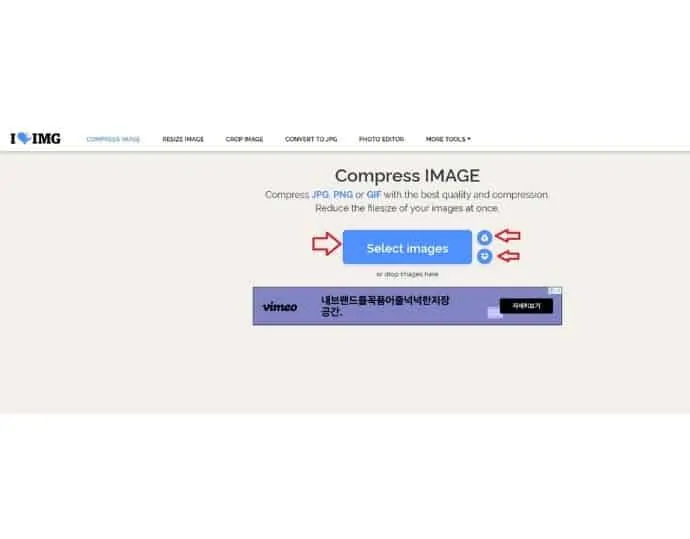
Passaggio 2: fare clic su Comprimi immagini per avviare il processo di compressione.
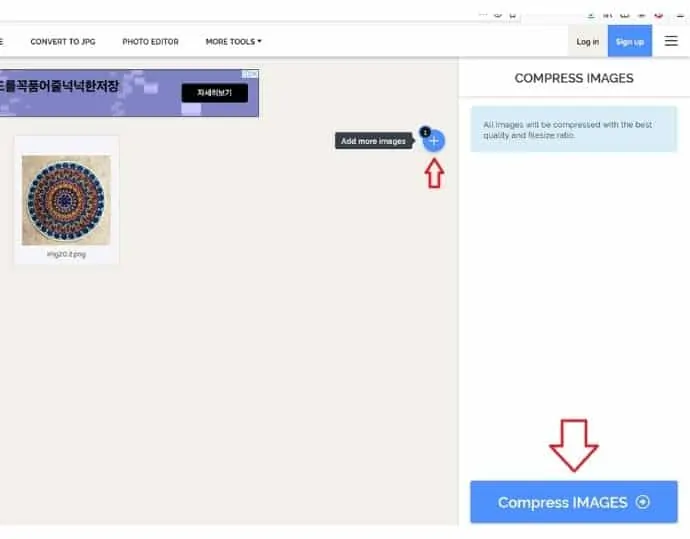
Passaggio 3: scarica o condividi l'immagine compressa.
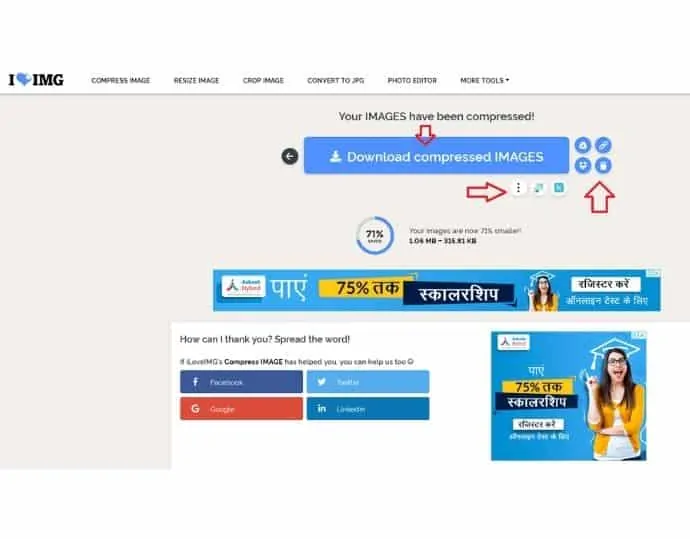
Iloveimg: prezzi e piani
Iloveimg ha un piano mensile premium a partire da $ 5, che consente all'utente di comprimere 60 immagini.
Iloveimg Pro
- È possibile comprimere fino a 30 immagini contemporaneamente.
- Sono disponibili più opzioni di condivisione.
- Limite di 130 MB di file, che in genere è maggiore rispetto ad altri fornitori di servizi di compressione online.
- Massimo controllo della privacy
Iloveimg Contro
Non è disponibile alcun supporto per le estensioni del browser.
Conclusione
Prima di finire, vorrei riassumere tutti i metodi in un'unica riga in modo da poter scegliere rapidamente il ridimensionamento dell'immagine.
Dimensioni dei pixel Strumenti di ridimensionamento dell'immagine:
Scegli Online Photoshop se la qualità e il supporto professionale sono la tua prima scelta.
Scegli bulkresizephotos quando desideri ridimensionare più immagini contemporaneamente.
Scegli il ridimensionamento dell'immagine sociale quando desideri ridimensionare rapidamente la tua immagine per una specifica piattaforma di social media.
Scegli Befunky quando desideri tutti i tipi di strumenti di modifica delle immagini e funzionalità di ridimensionamento in un unico posto. Anche quando non vuoi spendere soldi per l'applicazione professionale come Adobe Photoshop (offline)
Vai con resizing.app quando desideri integrare uno strumento di ridimensionamento delle immagini nella barra delle estensioni del browser.
Strumenti per la riduzione delle dimensioni: ridimensionamento dell'immagine:
Vai con compressjpeg quando hai solo file jpeg con file di grandi dimensioni da comprimere.
Vai con img2go quando vuoi includere uno strumento di compressione delle immagini nella barra delle estensioni del browser.
Vai con Iloveimg quando hai requisiti di ridimensionamento delle immagini in blocco.
Spero che questo tutorial ti abbia aiutato a sapere come comprimere e ridimensionare le immagini online . Se ti piace questo articolo, condividilo e segui WhatVwant su Facebook, Twitter e YouTube per ulteriori suggerimenti tecnici.
Ridimensiona le immagini online – Domande frequenti
Come ridimensionare l'immagine in modo professionale?
Per modificare o trasformare un'immagine in modo professionale, gli strumenti di ridimensionamento delle immagini basati sul Web online non sono abbastanza buoni rispetto agli strumenti di modifica delle immagini professionali come Adobe Photoshop. Il motivo alla base di applicazioni come Photoshop ha i propri algoritmi di ridimensionamento delle immagini definiti dopo anni di lavoro. Gli strumenti di immagine online generalmente non funzionano in questo modo. Utilizza principalmente script java basati sul Web per eseguire l'operazione di ridimensionamento dell'immagine, che non corrisponderà mai alla qualità del software di editing desktop professionale.
Qual è la differenza tra il ridimensionamento dell'immagine e il ritaglio dell'immagine?
Il ritaglio è il processo di estrazione di una parte dell'immagine dall'immagine originale. Il ridimensionamento è il processo di modifica della dimensione complessiva dell'immagine verso l'alto o verso il basso.
Cosa rende uno strumento di ridimensionamento delle immagini online perfetto?
Qualsiasi strumento di ridimensionamento delle immagini online è perfetto se ha queste caratteristiche:
Dovrebbe essere in grado di eseguire operazioni come ridimensionamento, ritaglio, rotazione e capovolgimento.
Dovrebbe essere in grado di esportare le immagini ridimensionate in più formati.
Dovrebbe essere in grado di ripristinare l'ultima versione salvata dell'immagine.
Dovrebbe essere sicuro da usare in termini di privacy e sicurezza dell'immagine.
Dovrebbe essere in grado di ridimensionare più immagini online contemporaneamente.
Dovrebbe avere il supporto di più dispositivi durante il caricamento di un'immagine.
Dovrebbe avere una funzione per ridimensionare l'immagine in base alle dimensioni dei social media.
Non dovrebbe avere alcun limite di dimensione del file.
